Asterisk FreePBX и Cisco CP-6921
Как я дружил Asterisk FreePBX v.13.0.192.9 и Cisco CP-6921
До этого ни астериск ни цицко телефон в руках не держал, облазил много сайтов, много чего погуглил, но без метода тыка не обойтись. Инструкии есть, но для веб морды астериска почему то нигде не нашел, что соответственно вводило в небольшой ступор, и так. Под статьей будет архив с нужными файлами (в том числе с последней на сегодняшний момент прошивкой sip для телефона), погнали....
1. Все настройка относительно портов для sip на астериске я не трогал, пришлось чуть чуть подшаманить с tsl в настройках sip подключений. Все делается по картинкам ниже с небольшими комментариями.
2. Делаем sip номер. Тип выбираем chain_sip т.к. цицка как я понял другого не умеет. Второй момент длинный пароль который выдает астериск, цицка не хотела проглатывать, так что пароль в 8 символов был подобран магическим путем, более длинные у меня не заработали.
3. Далее идем в настройки sip, а именно "общие настройки", "Настройки Asterisk для SIP", и все проставляем как на скриншотах, основная цель это включить tcp, tls, и выбрать сертификат. Картинки в кучу, но сымсл думаю будет понятен. Нам нужны только две вкладки это настройка для chain_sip и для pjsip (хотя вторая видимо нам не нужна, но ее я сделал тоже). Шифрование выбираем sslv2, сертификат - default.
4. Сам конф файл (SEP1CE6C7985F50.cnf.xml). Он должен называться SEPдалеемакадрес.cnf.xml) мак адрес есть на пузе телефона. В файле меняем ip адрес астериска с 192.168.1.3 на свой (через замену в notepad++ к примеру). Номер 101 так же на свой через замену. Пароль 1234567890 так же на свой. Остальное ничего не трогаем.
5. Ставим TFTP сервер, к примеру tftpd64.codeplex.com и указываем интерфейс и папку куда складываем архив (это прошивка, файл конфигурации и диалплан)
6. На телефоне настраиваем адрес TFTP сервера вот так: "Admin Settings > Network Setup > ipv4 setup > нажимаем вниз > Alternate tftp server > переключаем на YES > нажимаем вниз > tftp Server > тут вводим ip-адрес Вашего компьютера на котором установлен tftp-сервер."
7. Скармливаем конфиг и прошу телефону (и тут момент, даже если он прошит и его шить не нужно, оставляйте все как есть, второй раз вроде он не будет перепрошиваться, а скушает только конфиг). Итак, жмет на шестеренку и вводим **#** и сидит курим пока этот шустрый аппарат начнет качать с tftp сервера. После того как он скачать прошу или сразу начнет качать конфиг, на астериске в логе /var/log/asterisk/full вы должны увидеть что прошла регистрация. Если все ок, отключайте на телефоне адрес tftp сервера и все будет ок.
Надеюсь ничего не упустил, т.к. сам ломал голову долго.
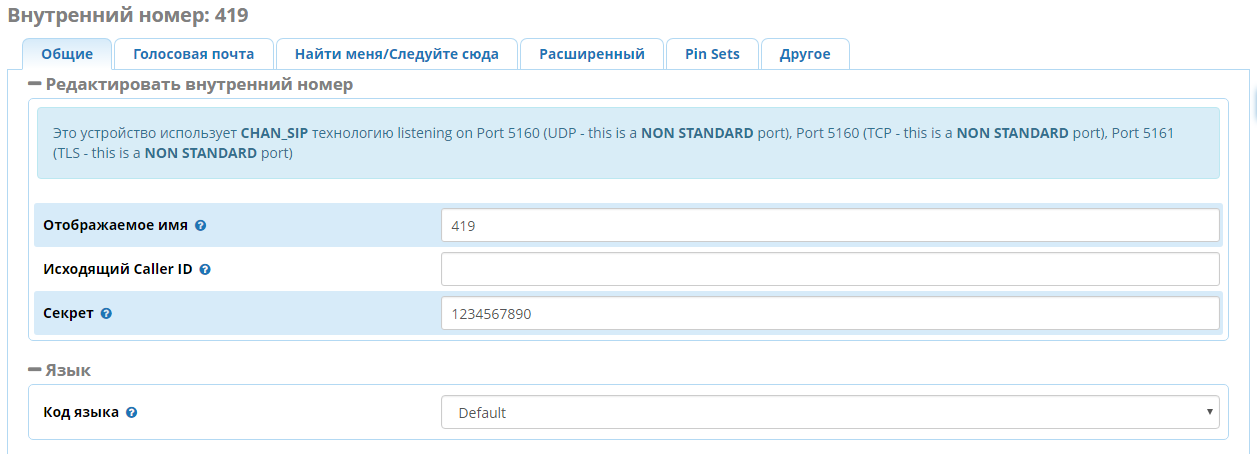
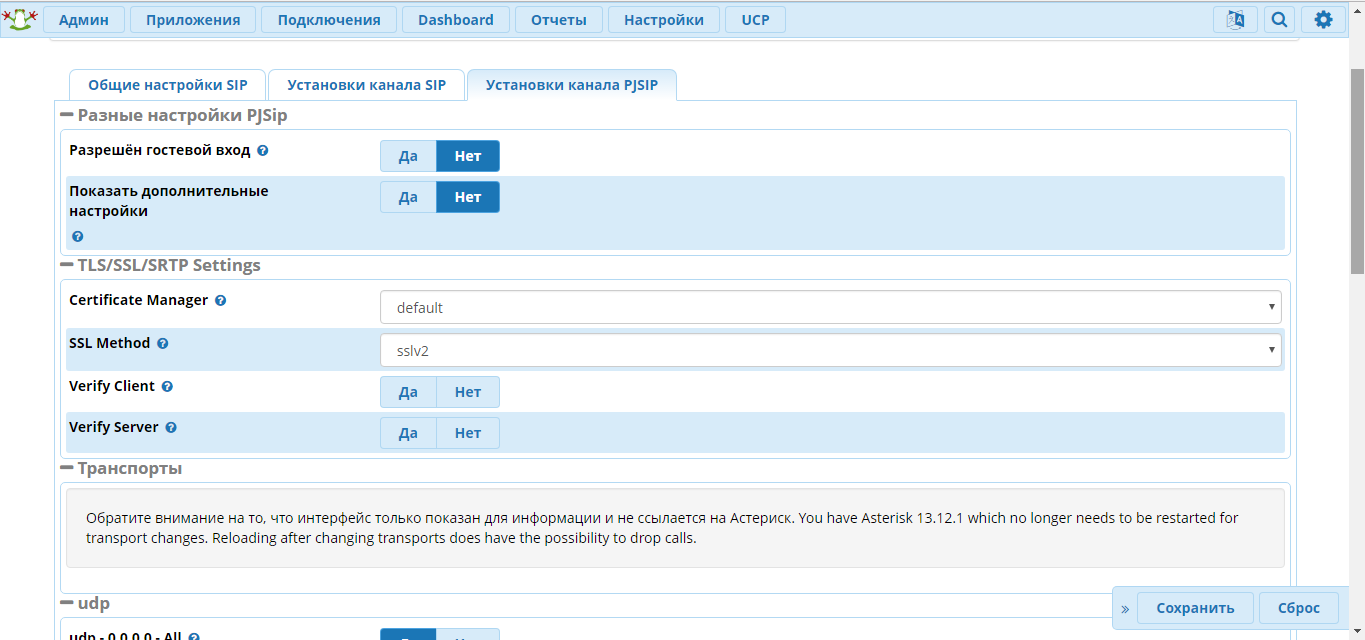
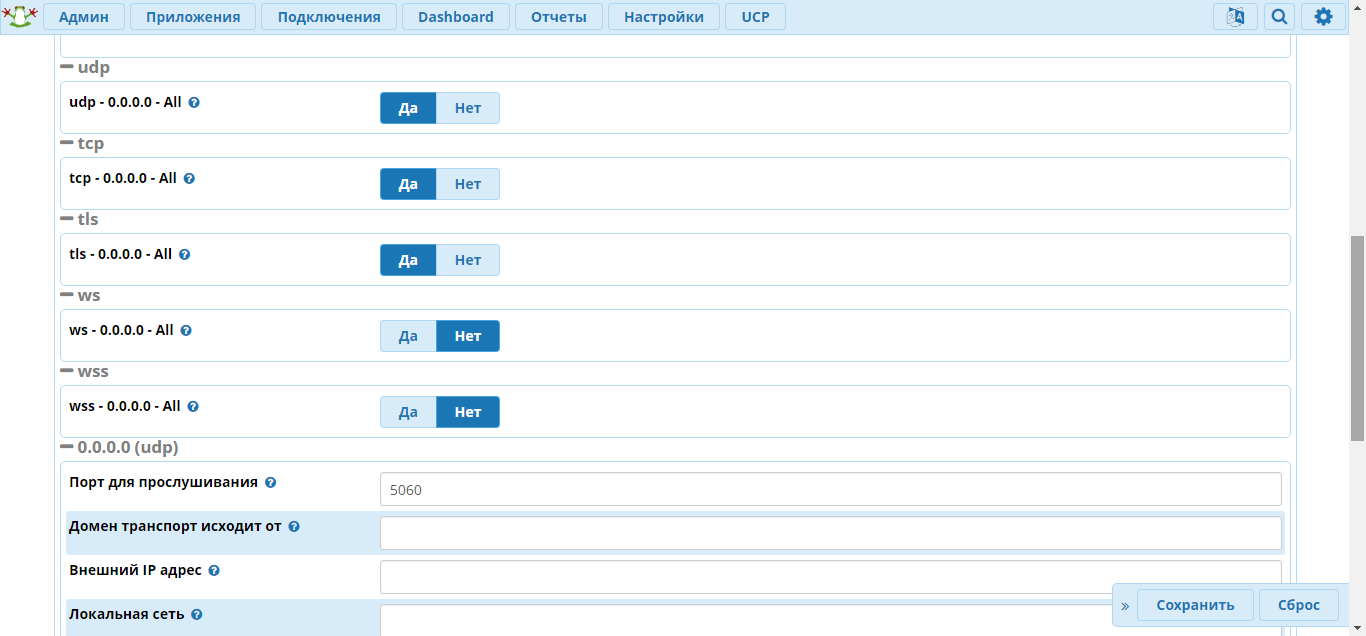

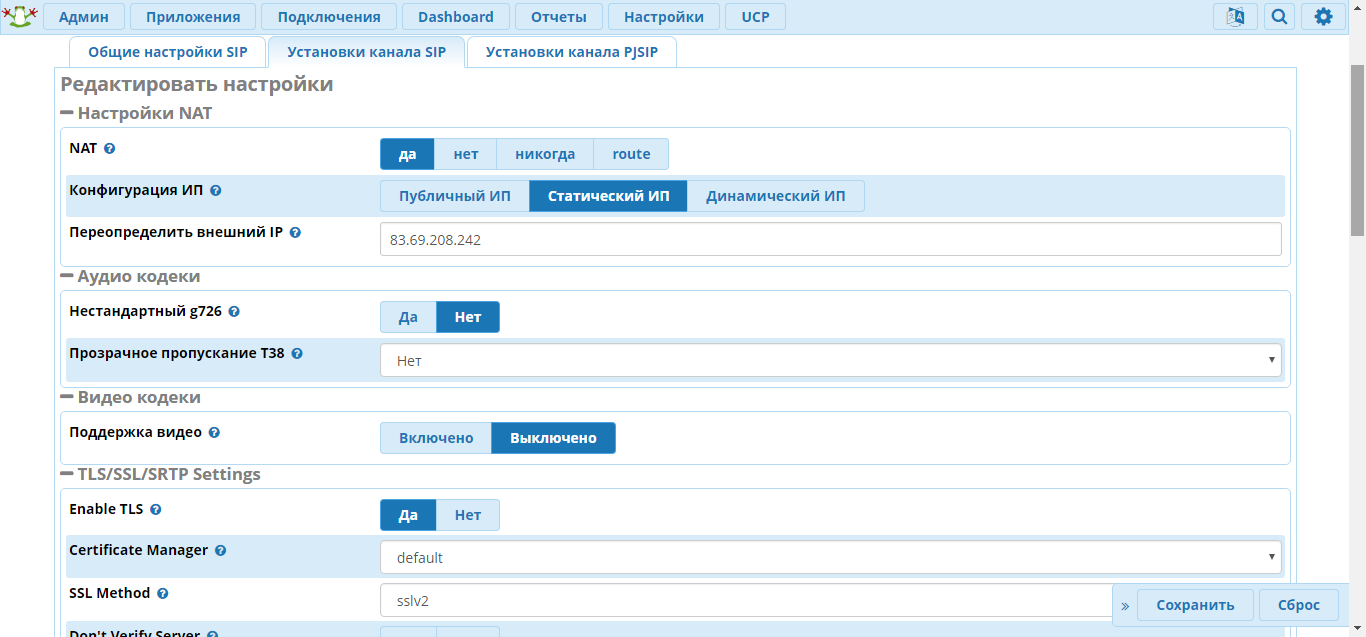
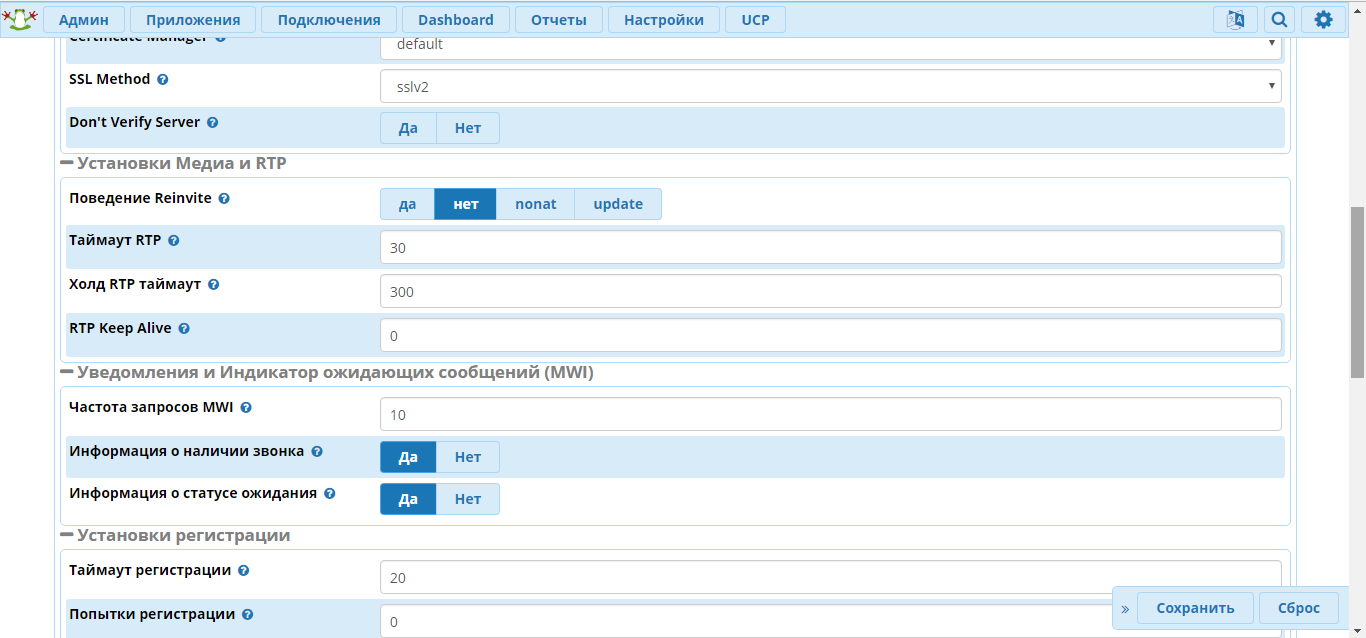
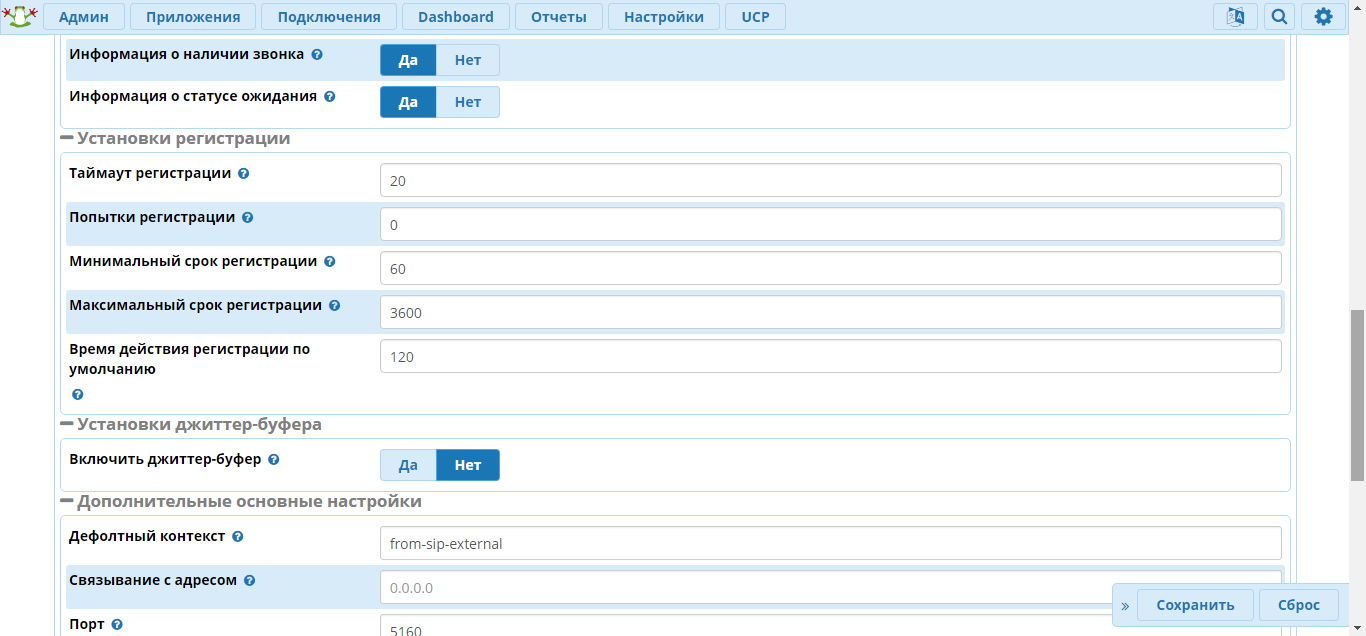
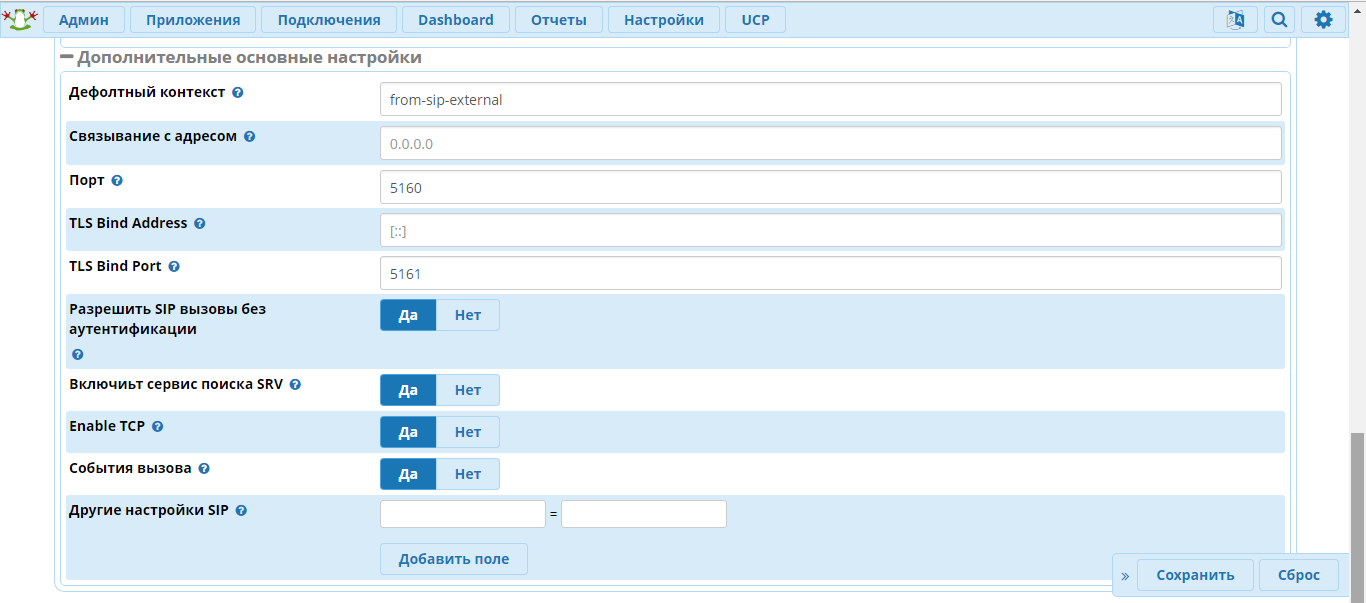


прошил все норм. но, вот проблема поднимаю трубку гудка нет